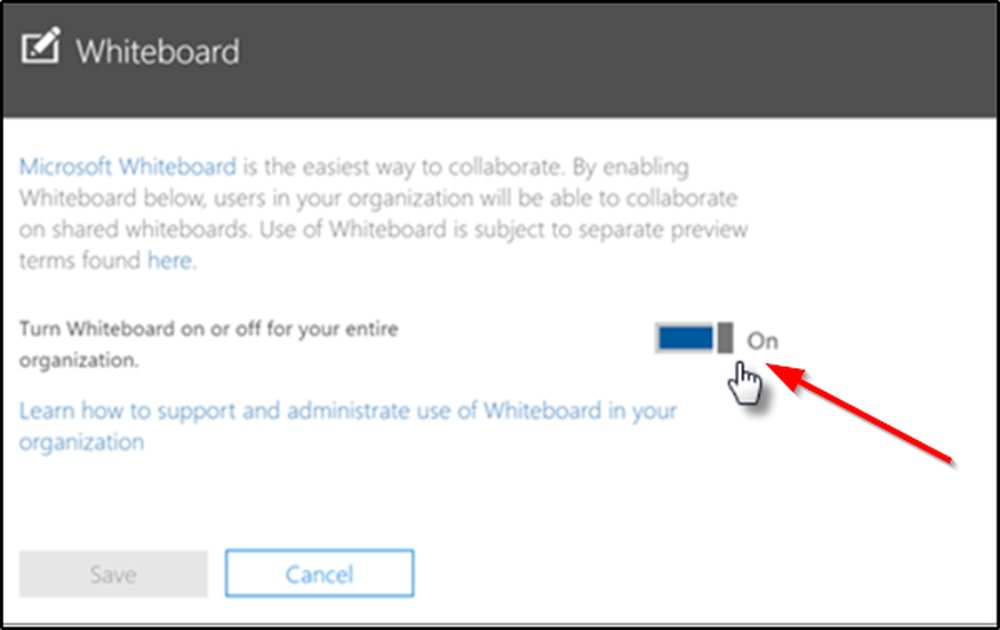Hoe Microsoft Two Factor Authentication in te schakelen

Microsoft authenticatie in twee stappen instellen voor alle Microsoft-services
Stap 1 - Meld u aan bij uw account op https://account.live.com/proofs/Manage. Klik Stel authenticatie in twee stappen in link. Ga vervolgens door de instructies op het scherm.
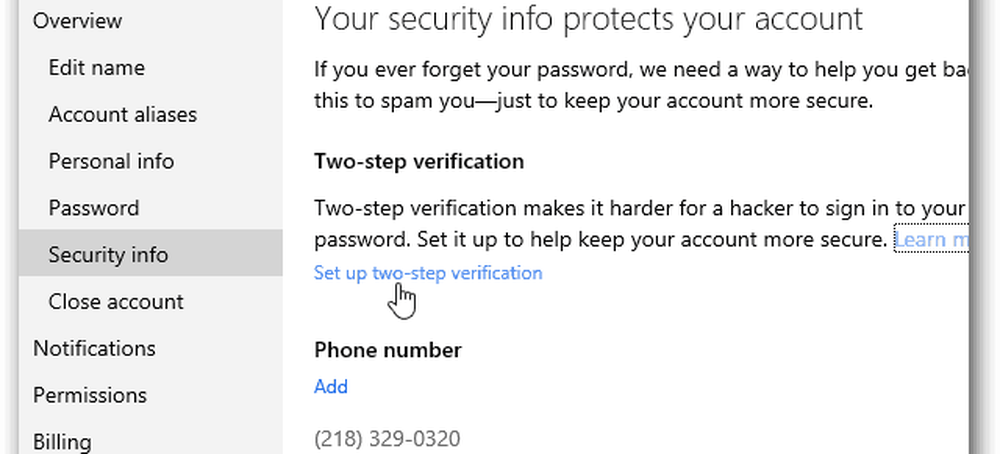
Een frustrerend iets dat ik heb aangetroffen, is dat het je niet toestaat om authenticatie in twee stappen in te stellen op gelinkte accounts.
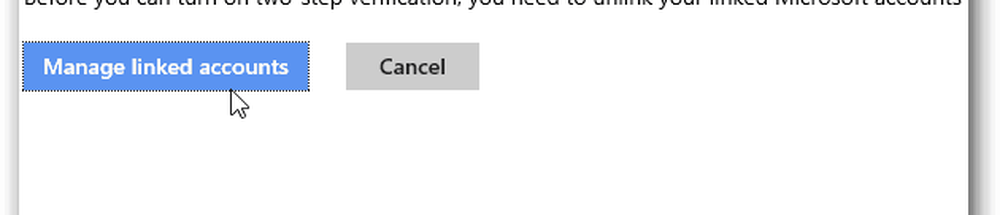
Dus als u een gekoppeld account heeft, moet u deze eerst ontkoppelen. Hoe vervelend dit kan zijn bij het switchen tussen accounts, ik weet het nog niet zeker.
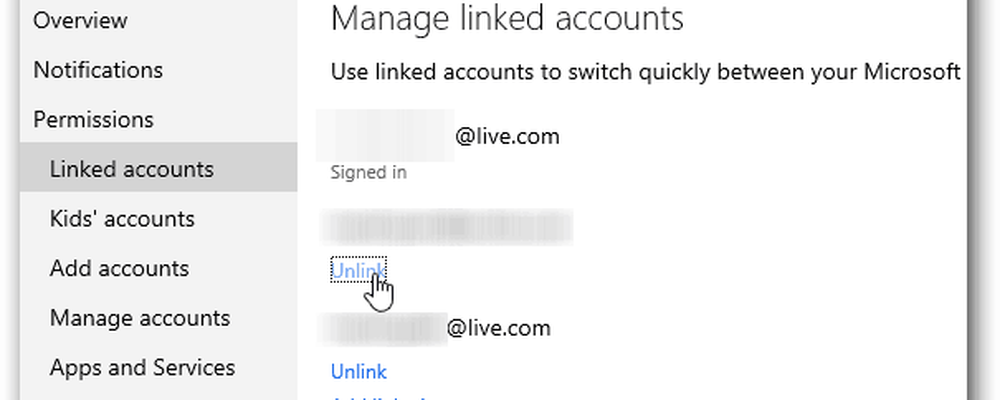
Stap 2 - Als u geen gekoppelde accounts hebt of na het ontkoppelen, gaat u gewoon verder op de instructies op het scherm. Je ontvangt een code per e-mail, telefoontje of sms om te verifiëren dat jij het bent.
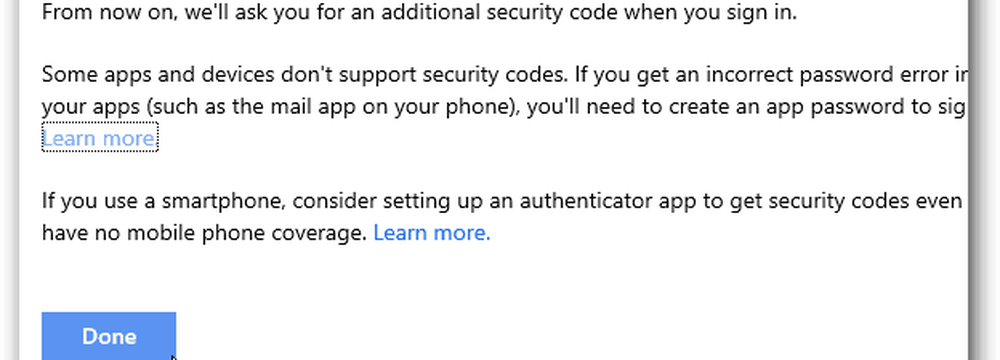
Als u nu verdergaat wanneer u zich moet aanmelden bij uw account, ontvangt u een extra verificatiecode die naar u wordt verzonden. Een leuke functie is de mogelijkheid om niet elke keer om uw extra code te vragen. Zeer handig op een systeem dat u regelmatig gebruikt.
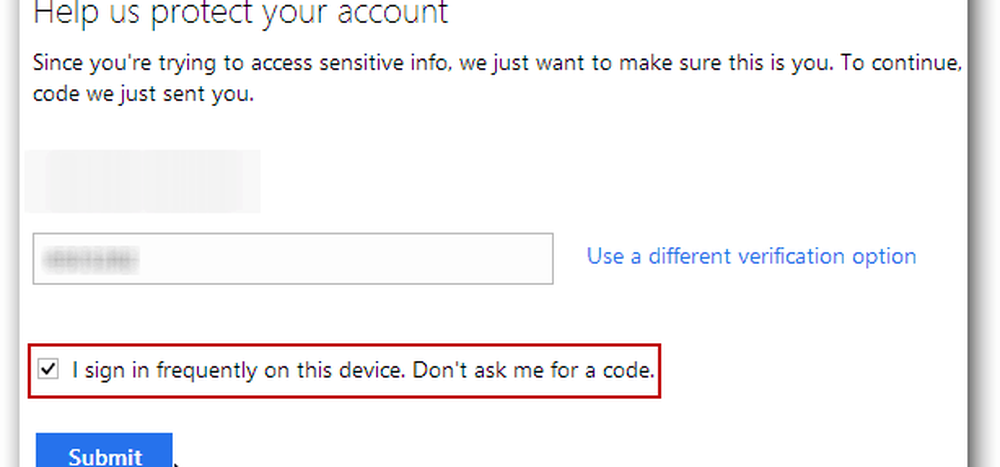
Hoe Authenticator App te koppelen met MS-account
Stap 3 - Net als bij Google Two-Factor Authentication, kunt u ook een authenticator-app gebruiken. De Google Authenticator-app kan op Android, iOS en BlackBerry worden geïnstalleerd. Windows Phone 8 heeft een eigen Microsoft Authenticator-app.
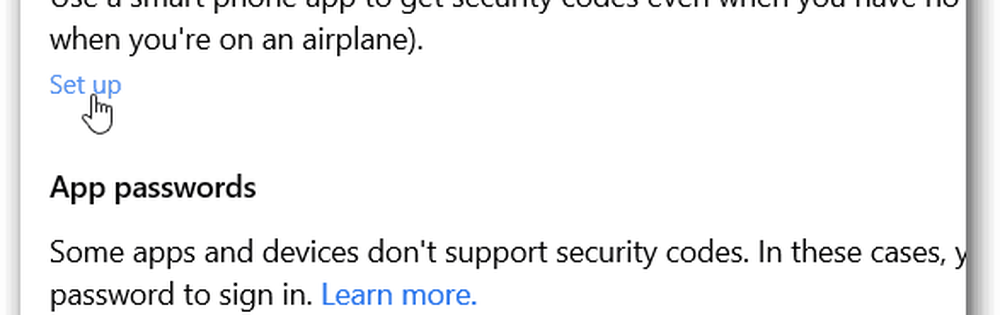
Stap 4 - Meld u opnieuw aan bij uw Microsoft-account en klik op de Set-up link onder Authenticator-app. Scan vervolgens de QR-code op de pagina en u bent klaar (mijne uit voor beveiliging).
U hoeft geen Authenticator-app in te stellen, maar het maakt het wel sneller om in uw account te komen, in plaats van te wachten op een sms of oproep.
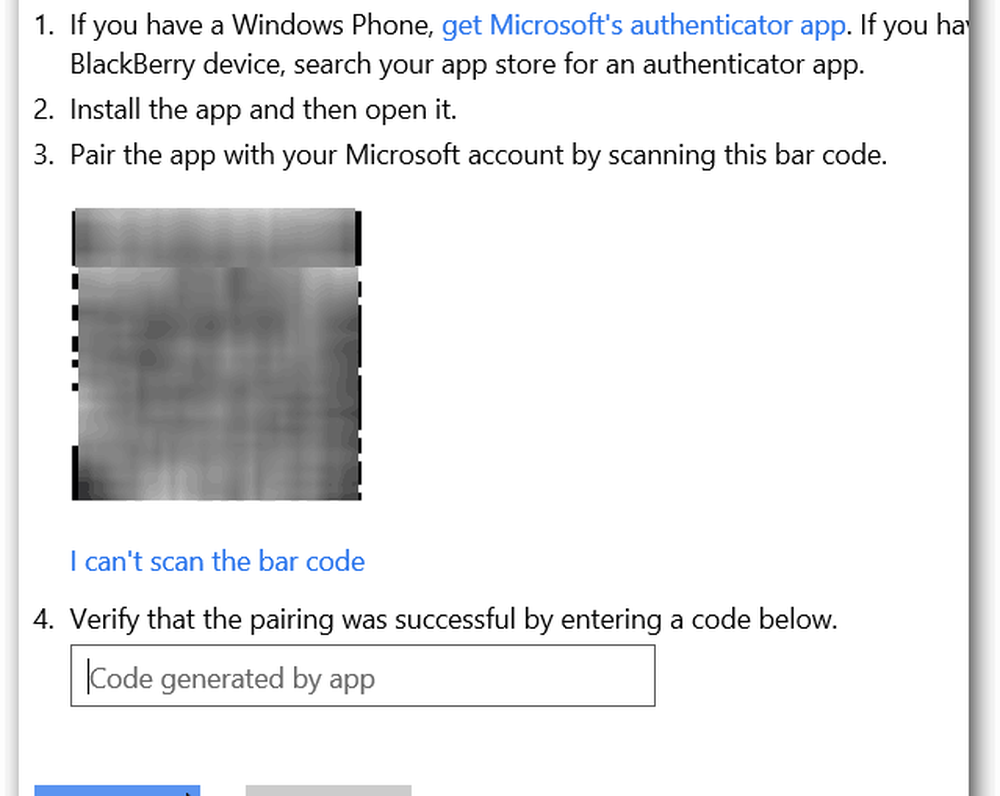
Voor meer informatie over authenticatie in twee stappen / authenticatie in twee stappen en de bedrijven die het gebruiken, bekijkt u deze artikelen:
- Google Two Factor Authentication Roundup
- Schakel authenticatie via twee authenticatie op Facebook in
- Hoe u twee factoren authenticatie inschakelt voor Google Apps-gebruikers
- Creër App-specifieke eenmalige wachtwoorden met Google Two Factor
- Activeer LastPass Two Factor Authentication
- Hoe authenticatie in twee stappen in te schakelen voor Dropbox
- Schakel authenticatie in twee stappen in voor een Apple-account